Obtenha acesso sem complicações: aprenda como remover a senha de laptops Asus
- Início
- Suporte
- Dicas de Resgate do Sistema
- Obtenha acesso sem complicações: aprenda como remover a senha de laptops Asus
Resumo
Confira nosso guia prático para remover a senha do seu laptop Asus. Utilize o prompt de comando, experimente o Renee Passnow ou empregue o disco de redefinição de senha do Windows. Proteja melhor seu dispositivo seguindo essas instruções.
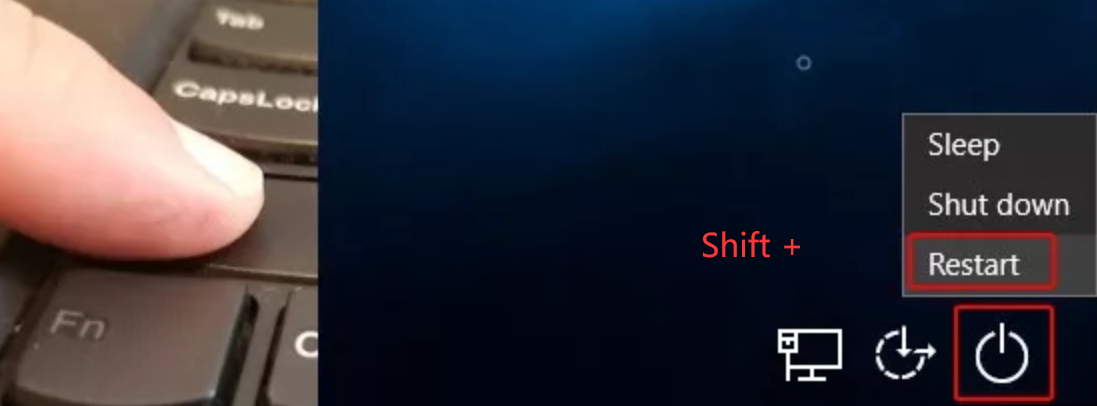
C:
cd WindowsSystem32
ren utilman.exe utilman.exe.bak
copy cmd.exe utilman.exe

net user
net user Administrator 12345678
Comece baixando o Renee PassNow do site oficial e instale-o em um computador diferente que você possa acessar. Você pode escolher a versão apropriada com base no sistema operacional do seu computador.

Redefinir a senha de Windows pode redefinir ou remover a senha com três passos.
Arquivos de resgate pode restaurar os arquivos sem executar sistema Windows.
Transmissão rápida pode transferir os arquivos sem executar sistema Windows.
Falha de reparar inicialização de Windows pode reparar vários problemas de falha de inicialização de Windows.
Apagar o disco com seguro apagar os dados de disco totalmente, não se preocupe para os restaurar.
Redefinir a senha de Windows redefinir ou remover a senha com três passos.
Arquivos de resgate pode restaurar os arquivos sem executar sistema Windows.
Transmissão rápida pode transferir os arquivos sem executar sistema Windows.
Inicie o Renee PassNow e insira uma unidade flash USB ou CD/DVD vazio no computador. Selecione a opção para criar uma mídia inicializável. Siga as instruções na tela para concluir o processo.

Insira o USB ou CD/DVD inicializável no computador Windows bloqueado. Reinicie o computador e entre nas configurações do BIOS pressionando a tecla apropriada (consulte a tabela a seguir). Configure a ordem de inicialização para priorizar a mídia inicializável.
| Tipo de servidor | Entre no método do menu de inicialização |
|---|---|
| DELL | Pressione a tecla F12 repetidamente antes que o logotipo da Dell apareça na tela. |
| HP | Pressione a tecla F9 várias vezes quando o logotipo da HP for exibido. |
| Nome do BIOS | Entre no método do menu de inicialização |
|---|---|
| ASUS | DEL ou F2 para PCs/ DEL ou F2 para placas-mãe |

Após inicializar com sucesso a partir da mídia inicializável, o Renee PassNow será carregado. Selecione “ Passe agora! ”Função após inicializar a partir do novo disco de redefinição de senha do Windows criado.
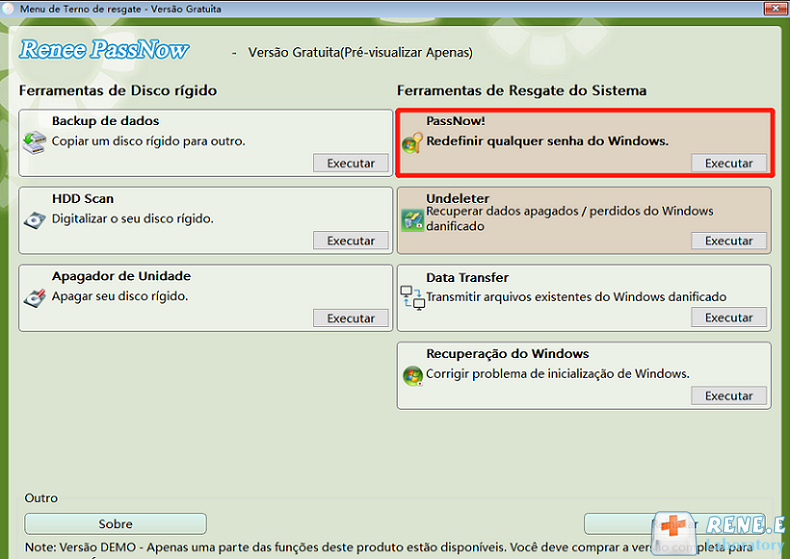
Escolha a conta de usuário para a qual deseja redefinir a senha. Em seguida, clique no botão “Redefinir”. Renee PassNow removerá ou redefinirá a senha da conta de usuário selecionada.

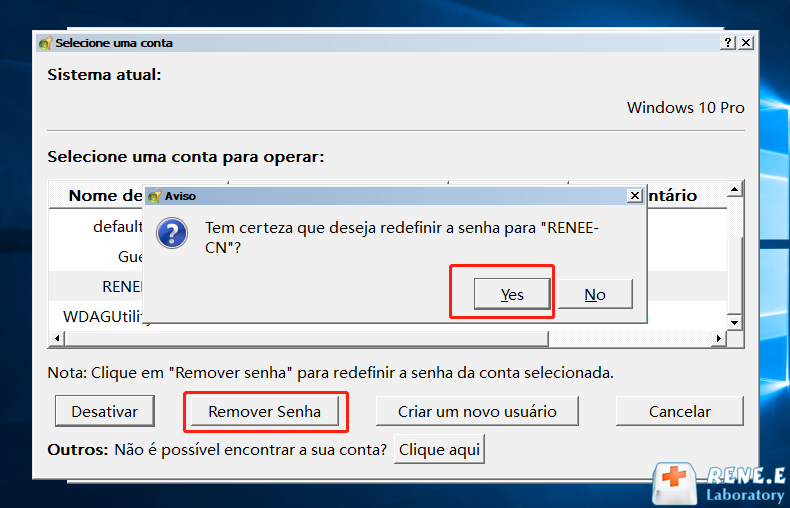
Assim que o processo for concluído, remova a mídia inicializável e reinicie o computador. Agora você pode fazer login na sua conta sem nenhuma senha.
Nota: O Asus Password Reset Disk é na verdade uma ferramenta integrada do Windows para redefinir senhas.
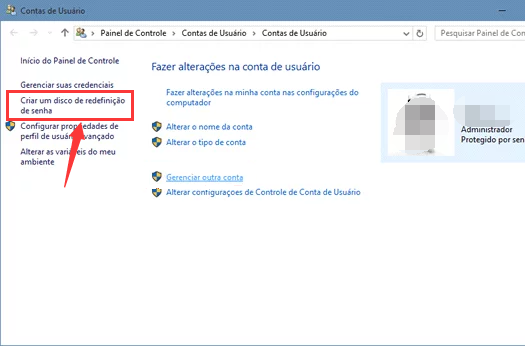
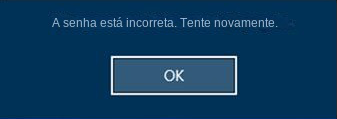
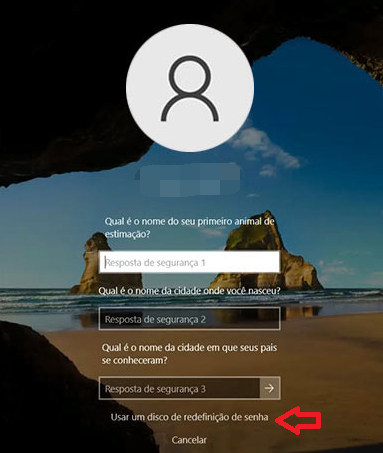
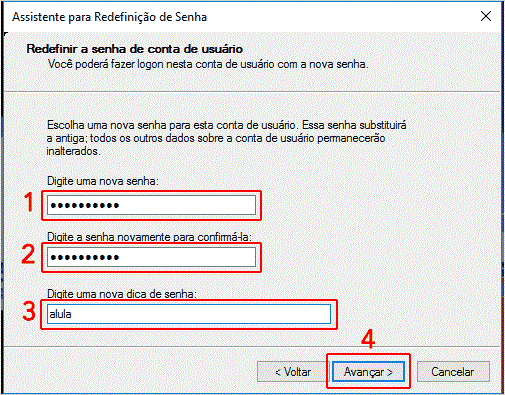
Link relacionado :
Como armazenar a senha das contas na nuvem?
11-03-2021
Luísa : No momento da rede, é essencial usar a conta e senha. Então, como garantir que a segurança da...
Guia passo a passo: redefinindo a senha do Windows 11 com Hiren Boot
13-12-2023
Luísa : Hiren Boot, uma ferramenta eficaz para redefinir senhas do Windows 11, fornece recursos abrangentes e orientações para recuperação...
Dominando a redefinição de senha do Windows Server 2019 com o CD de inicialização de Hiren
07-12-2023
Ana : Redefina a senha do Windows Server 2019 com o CD de inicialização do Hiren e o NTPWEdit. Para...



